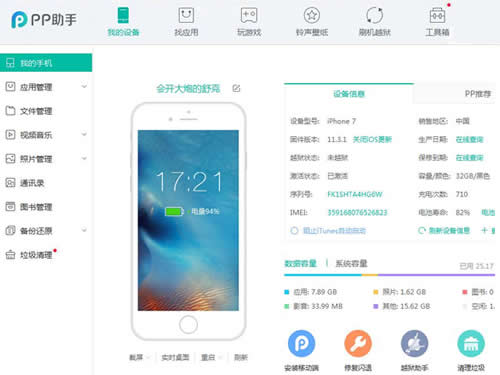使用Windows 10的用户经常会出现一些情况,会发现使用win 10系统的朋友有许多人不知道屏幕最右下角的图标要怎么才能隐藏,有时候右下角的图标在那儿十分的碍眼,小编为大家带了十分详细的Windows 10右下角图标隐藏详细教程。

----------详细教程----------
①首先点击左下角,点击进入设置;

②点击进入系统;

③点击“通知和操作”;

④接着点击----选择在任务栏上显示哪些图标;

⑤点击打开----通知区域始终显示所有图标

⑥返回桌面即可看到不希望显示的图标已经隐藏